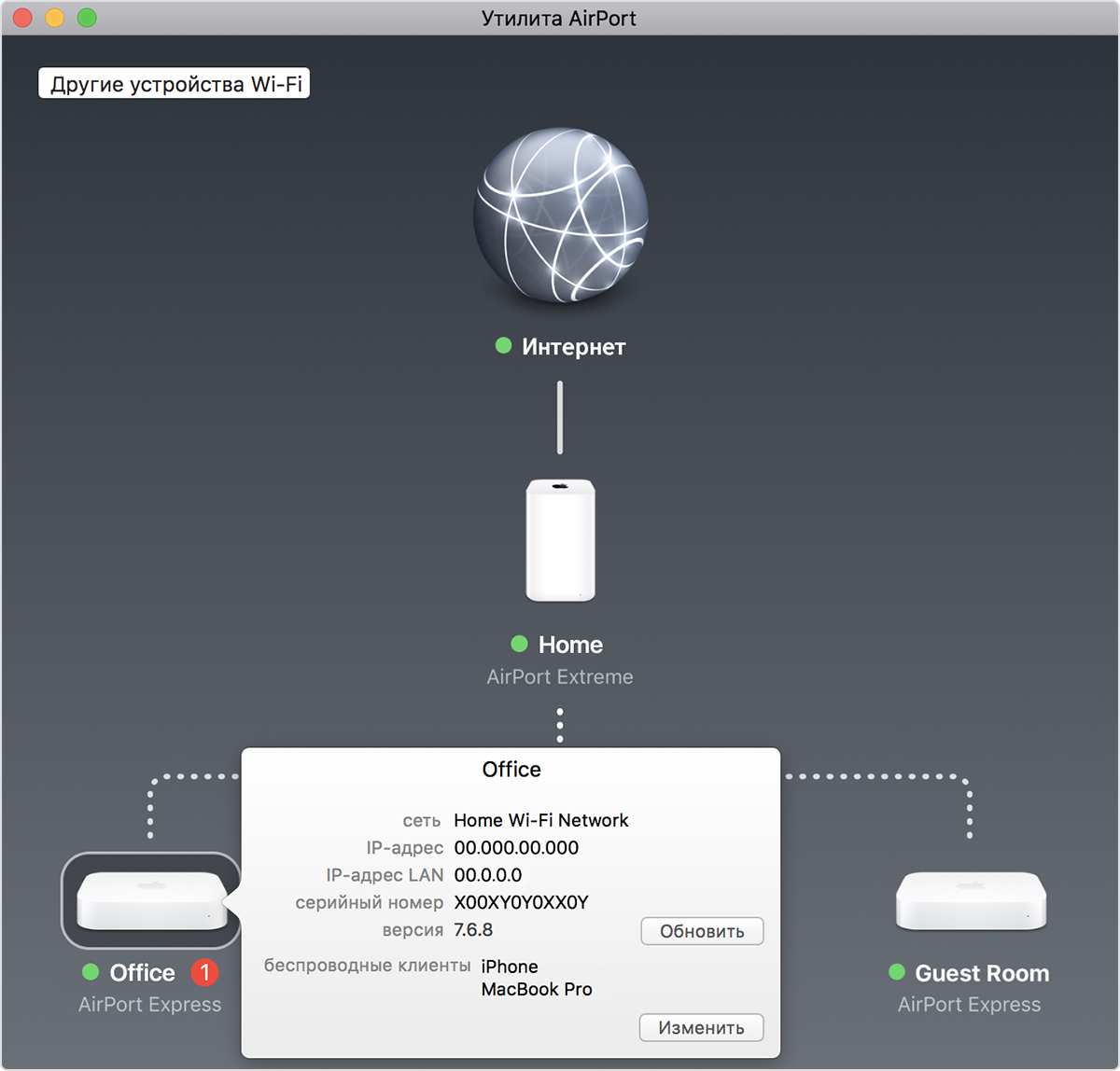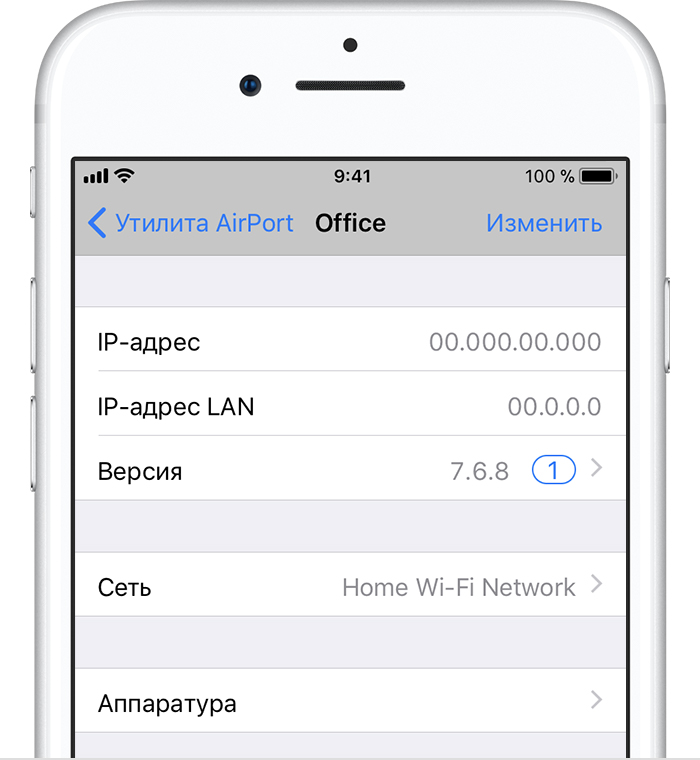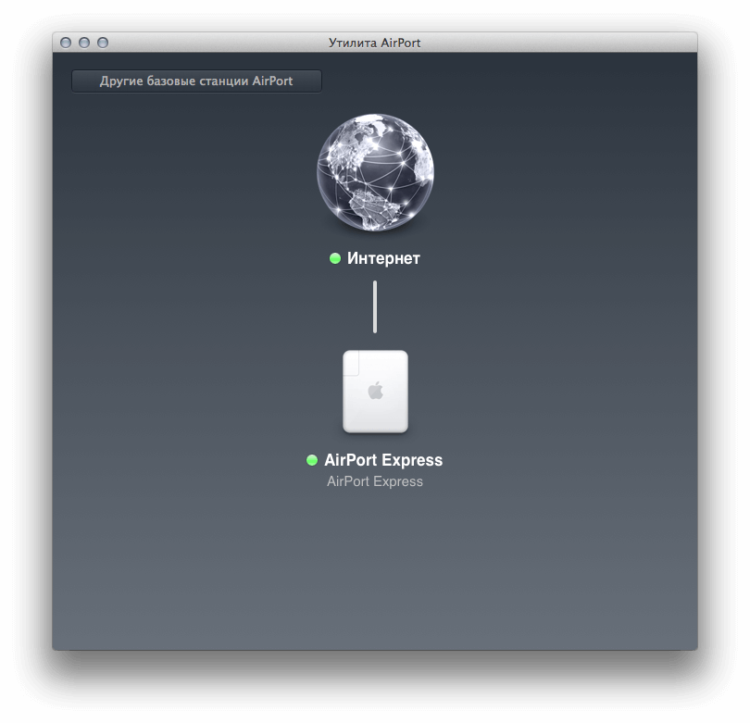- Настройка базовой станции AirPort на Mac
- Обновление прошивки базовой станции AirPort
- Подготовка
- Перезапуск базовой станции
- Проверка наличия обновления прошивки
- Самые последние обновления
- AirPort Utility 5.4.2 for Mac
- Что такое AirPort Express и зачем он нужен
- Изучаем девайс
- Подключение устройств
- Технические характеристики устройства
Настройка базовой станции AirPort на Mac
Базовую станцию AirPort Express, AirPort Extreme или AirPort Time Capsule можно настроить для совместного использования широкополосного доступа к Интернету с компьютерами в Вашей беспроводной сети и для совместного использования USB-принтера.
Можно также настроить AirPort Express для воспроизведения музыки через стереосистему или активные динамики посредством AirPlay.
Подключите необходимые кабели к базовой станции.
Подключение к Интернету. Подсоедините кабель Ethernet от кабельного или DSL-модема к порту Ethernet WAN на базовой станции.
Общий доступ к USB-принтеру. Подсоедините USB-кабель от совместимого USB-принтера к USB-порту на базовой станции.
Использование AirPlay для воспроизведения музыки через AirPort Express. Подключите аудиокабель от стереосистемы к аудиоразъему «мини-джек» на AirPort Express.
Включите вилку питания устройства в электрическую розетку.
На компьютере Mac нажмите значок состояния Wi-Fi 
Открывается Утилита AirPort. Для настройки беспроводного устройства выполните инструкции на экране.
AirPort Express совместим с динамиками с автономным питанием, подключенными к аудиоразъему «mini-jack». Вы не сможете использовать динамики с питанием по USB с AirPort Express.
Для получения дополнительных сведений о применении AirPort откройте приложение «Утилита AirPort», затем выберите «Справка» > «Справка Утилиты AirPort».
Источник
Обновление прошивки базовой станции AirPort
Для обновления базовой станции AirPort Time Capsule, AirPort Extreme или AirPort Express используется утилита AirPort.
Периодически Apple предлагает обновления программного обеспечения (так называемые обновления прошивки), которые повышают производительность и безопасность, а также расширяют функциональность AirPort. Ниже описано, как обеспечить актуальность программного обеспечения базовой станции.
Подготовка
- Убедитесь, что базовая станция и компьютер Mac или устройство iOS (iPhone, iPad или iPod touch) подключены к Интернету.
- Если базовая станция выполняет резервное копирование жесткого диска с помощью Time Machine или обеспечивает общий доступ к жесткому диску по сети, убедитесь, что ни одно из устройств не использует этот жесткий диск. При обновлении программного обеспечения базовой станции AirPort она и запущенные на ней сетевые службы становятся временно недоступны.
Перезапуск базовой станции
Откройте Утилиту AirPort на компьютере Mac или устройстве iOS, затем выполните эти инструкции, чтобы перезапустить базовую станцию. Если у вас несколько базовых станций, то основную базовую станцию следует перезапустить в последнюю очередь.
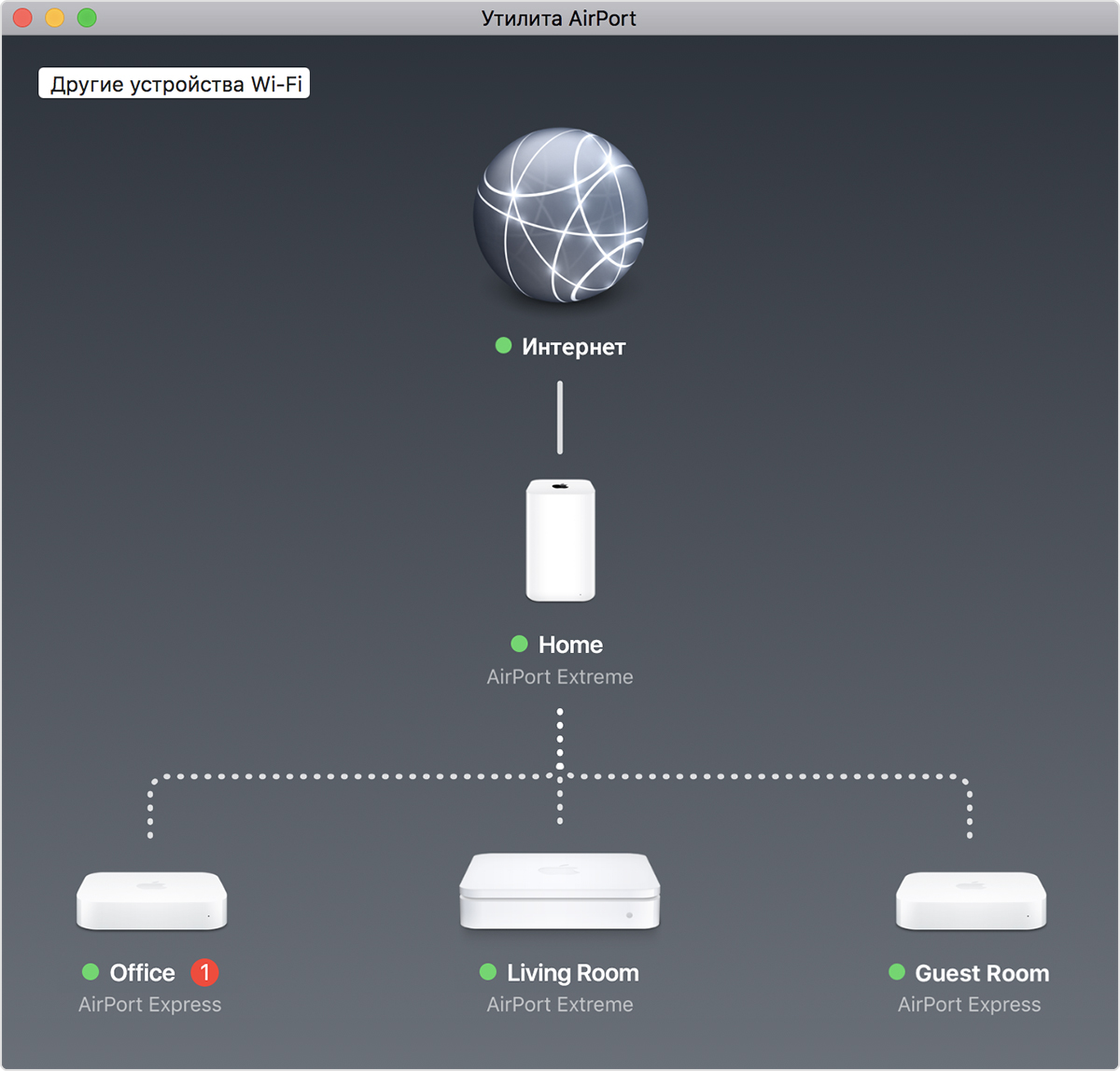
Утилита AirPort показывает графическое представление сети Wi-Fi и все подключенные к ней базовые станции. Основная базовая станция (в этом примере Home) подключена к Интернету через модем или маршрутизатор.
- Выберите свою базовую станцию в Утилите AirPort, затем введите пароль базовой станции, если последует запрос.
- На компьютере Mac в строке меню выберите «Базовая станция» > «Перезапустить».
- На устройствах iOS выберите базовую станцию в Утилите AirPort, затем выберите «Изменить» > «Дополнительно» > «Перезапустить базовую станцию».
Если не удается выполнить перезапуск с помощью Утилиты AirPort, просто отключите питание базовой станции на несколько секунд, затем снова включите ее в розетку.
Проверка наличия обновления прошивки
- Перезапустив базовую станцию, выберите ее в Утилите AirPort, чтобы посмотреть сведения о ней. Если у вас несколько базовых станций, начните с той, которая располагается дальше всего от основной.
- При наличии обновления на компьютерах Mac во всплывающем окне со сведениями отображается кнопка «Обновить». Нажмите кнопку «Обновить» для установки обновления.
- На устройствах iOS на экране сведений отображается значок с числом рядом с элементом «Версия», когда доступно обновление. Нажмите «Версия», затем выберите «Загрузить и установить».
- Базовая станция автоматически перезапускается после установки обновления. Повторите эти действия для всех используемых базовых станций. Обновите основную базовую станцию в последнюю очередь.
Самые последние обновления
| Базовая станция | Последняя версия прошивки* | Как загрузить и установить эту прошивку |
|---|---|---|
| Версия 7.9.1 |
| |
| Версия 7.8.1 |
| |
| AirPort Express 802.11n | Версия 7.8 |
|
|
* Только для информации. Для загрузки и установки прошивки используйте Утилиту AirPort.
** На компьютерах Mac с ОС OS X Mountain Lion или Lion используйте Утилиту AirPort 6.3.1. На компьютерах Snow Leopard или Leopard используйте Утилиту Airport 5.6.1, которая поддерживает модели 802.11n и первоначальную модель AirPort Express.
Источник
AirPort Utility 5.4.2 for Mac
AirPort Utility v5.4.2 is the simple to use, setup and management utility for the AirPort Express Base Station, the AirPort Extreme Base Station, and Time Capsule.
Use AirPort Utility to setup and manage the following products:
- AirPort Express Base Station
- AirPort Extreme Base Station
- Time Capsule
In addition, AirPort Utility 5.4.2 provides several fixes, including:
- An issue causing AirPort Utility to be unable to read certain AirPort wireless device configurations.
- An issue causing AirPort Utility to sometimes be unable to discover an AirPort wireless device when Back To My Mac is enabled.
- An issue causing AirPort Utility to sometimes be unable to download firmware.
- An issue causing AirPort Utility to not correctly import Access Control Lists created in AirPort Admin Utility 4.x
- Added the ability in AirPort Utility to show all wireless passwords in the «Equivalent Network Password» sheet.
For the latest information on AirPort software, check Software Update in System Preferences or the following Apple website: Apple Support Downloads
Learn more about Apple Wi-Fi at: http://www.apple.com/wifi/
For more information on using Apple AirPort products with your Internet account, contact your ISP or go to the AppleCare Knowledge Base at:www.apple.com/support
Internet service provider (ISP) compatibility: Internet access requires a compatible ISP; fees may apply.
Источник
Что такое AirPort Express и зачем он нужен
Рано или поздно у многих пользователей электронных гаджетов оснащенных Wi-Fi возникает вопрос: как, и самое главное, с помощью чего нужно оборудовать свою домашнюю зону Wi-Fi так, чтобы обращаться к источнику сигнала как можно реже. Кто-то использует для этих целей свой собственный компьютер раздавая с его помощью интернет, но это решение не всегда универсально, так как выключая компьютер, вы лишаете свои мобильные девайсы доступа к беспроводному интернету. Другие же пользователи останавливаются перед выбором Wi-Fi роутера, с помощью которого и следовало бы создать свою домашнюю Wi-Fi зону. Расскажу вам немного о самом оптимальном на мой взгляд решении — AirPort Express.
Я не использовал никаких других Wi-Fi роутеров до AirPort Express, поэтому сравнивать мне не с чем, но о проблемах их настройки читал не раз и не два. В случае же с роутером Apple эта проблема сводится на нет идущей в комплекте с OS X утилитой AirPort.
Изучаем девайс
Начнем с распаковки. Коробка от роутера имеет среднюю величину и помимо самой «железки» в комплект входят бумажки с инструкциями и диск с программным обеспечением, который вряд ли вам пригодится. Коробка выполнена в лучших традициях упаковывания Apple. Придраться здесь не к чему.
Достаем девайс. При покупке мой AirPort Express был оборудован американской розеткой, поэтому я предварительно заказал в интернет-магазине переходник на евро-розетку. Соединяем переходник с роутером и изучаем разъемы подключения. Основной разъем — это подключение Ethernet-кабеля с вашим домашним интернетом. Для того, чтобы в доме появился беспроводной интернет вам необходимо лишь подключить соответствующий кабель в этот разъем. Но это чуть позже. Рядом располагается разъем USB 2.0 для подключения принтеров. Рядом с ним расположен вход для аудиосистемы, а чуть правее кнопка сброса настроек.
AirPort Express хорош тем, что сразу после подключения всех соответствующих кабелей к нему, вы напрочь забываете о его существовании, поэтому рекомендую вам выбрать розетку, от которой будет питаться ваш роутер так, чтобы он не мешал подключению других устройств. Обращаться к нему в будущем вы вряд ли будете.
Подключение устройств
Прежде всего вам необходимо организовать Wi-Fi сеть, к которой вы сможете подключить не только свой компьютер, но и все остальные устройства оснащенные Wi-Fi. Для этого достаточно лишь подключить ваш Ethernet-кабель в соответствующий разъем на AirPort Express. Настроить сеть вы сможете как со своего компьютера при помощи стандартной утилиты AirPort, либо при помощи аналогичного приложения на своем iPhone или iPad.
В настройках Wi-Fi коснитесь обнаруженной вашим iOS устройством базовой станции и создайте новую сеть присвоив ей пароль, используя который вы сможете подключать к данной сети все новые устройства.
Что же касается стационарной версии AirPort утилиты, то здесь все так же просто. Для начала убедитесь в том, что на вашем Mac установлено самое последнее программное обеспечение. В ином случае обновите AirPort утилиту и после этого приступайте к настройке сети. Сразу после запуска утилиты она обнаружит включенную в розетку базовую станцию с подключенным к ней кабелем Ethernet. Укажите все необходимые параметры и приступайте к пользованию беспроводным интернетом.
Как я уже писал выше, принтер подключается к роутеру в разъем USB 2.0. После подключения любого принтера к роутеру вы избавляетесь от необходимости подключения печатного устройства к вашему компьютеру. Достаточно лишь соединить принтер с AirPort Express прилагающимся в комплекте с принтером кабелем. Для беспроводной печати роутер использует Mac и PC совместимую технологию Bonjour. Это особенно удобно, когда в вашем доме более одного компьютера. Нет необходимости подключения компьютеров к принтеру всякий раз, когда вам или другим членам семьи необходимо распечатать тот или иной документ или интернет страницу. Настройки здесь так же отсутствуют. После соединения принтера с роутером добавьте его в список принтеров на своем компьютере (не важно Mac или PC) и можете приступать к печати.
AirPort обладает встроенной технологией AirPlay, которую так активно сейчас продвигает Apple во всех своих устройствах и обновлениях к ним. Эта технология позволяет вам без использования дополнительных проводов транслировать музыку со своего Mac на вашу стереосистему. Просто соедините кабель отходящий от вашей стереосистемы в соответствующий разъем AirPort Express, выберите доступную стереосистему при проигрывании музыки в iTunes на вашем компьютере и наслаждайтесь качественным звуком ваших колонок.
Дистанционное управление — еще одно преимущество технологии AirPlay. Благодаря ей вы сможете управлять своей медиатекой iTunes используя соответствующее приложение на вашем iPhone. Remote позволяет перемещаться между альбомами, композициями и плейлистами в вашей медиатеке iTunes, регулировать громкость и переключаться между проигрывающими музыку динамиками.
Технические характеристики устройства
— Роутер совместим с протоколами беспроводной связи 802.11 a/b/g/n и поддерживает работу в двух частотах (2,4 ГГц и 5 ГГц).
— В качестве опций безопасности доступны разные алгоритмы шифрования (WEP и WPA/WPA2), межсетевой экран NAT и фильтрация по MAC-адресу.
— Сетевой порт 10/100 для подключения ADSL, кабельного модема или Ethernet.
— Порт USB для подключения принтера.
— Аудиовыход (мини-джек) 3,5 мм для передачи аналогового или оптического цифрового аудиосигнала.
Встроенный адаптер электропитания.
AirPort Express работает на основе протокола IEEE 802.11a/b/g/n, обеспечивает почти в пять раз большую скорость передачи данных, чем беспроводные сети предыдущего поколения 802.11g и почти вдвое большую зону действия сети благодаря сразу двум антеннам внутри устройства и использует технологию MIMO («Multiple Input Multiple Output») для одновременной передачи нескольких потоков данных. Благодаря поддержке сразу двух диапазонов частот (2,4 ГГц и 5 ГГц) AirPort Express сводит к минимуму сбои в работе беспроводной сети из-за помех различных приборов, использующих частоту 2,4 ГГц. Кроме того вы сможете использовать AirPort Express как «удлинитель сигнала». В том случае, если ваша домашняя Wi-Fi зона уже базируется на каком-либо роутер, вы сможете подключить к нему AirPort Express и расширить зону действия Wi-Fi, на которой к ней могут подключаться различные устройства использующие Wi-Fi.
AirPort Express удобен тем, что при использовании его в качестве стационарной базовой станции, вам практически не понадобится обращаться к нему. It just works, как любят говорить в Apple. Роутер нельзя назвать лучшим среди себе подобных, но с возложенными на него задачами он справляется превосходно. Замечу, что хорош он не только для пользователей техники Apple. AirPort Express легко дружится с Windows и другими устройствами, которым для выхода в интернет необходимо наличие Wi-Fi.
Источник